
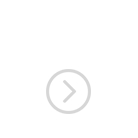

Если для вас, занятие фотографией означает больше, чем просто нажимать на маленькую кнопку цифровой камеры и вам нравится тратить время на размышления о фокусе, выдержке и балансе цвета в фотографии? Тогда для ваших снимков безусловно подходит формат RAW.
Всем известно, что цифровые негативы RAW файлов являются большими, чтобы использовать их в компьютерной обработке. Да, они обеспечивают высокое качество изображения и позволяют контролировать контраст и насыщенность, с использованием светофильтров и другие настройки для ваших изображений. Но, недостатком использования фотографий в формате RAW, является их размер и проблема поддержки большинства программ.
RAW файлы могут быть до 6 раз больше, чем JPEG, их намного сложней хранить и передавать. Другими словами, меньше фотографий поместится на ваш компьютер, а при отправке их по электронной почте могут возникнуть проблемы. Тогда возникает вопрос, чем открыть RAW формат?
Вы можете облегчить работу с файлами в формате RAW, если конвертируете их в более простые форматы.
Вот 5 советов для успешной конвертации:
Воспользуйтесь качественной программой для конвертации изображений, такой как Фотоконвертер. Помимо удобного меню, Фотоконвертер также может конвертировать RAW форматы которые используют почти все фотокамеры в мире.
Выбираем формат вывода. Самым популярным является JPEG. Конвертация из формата RAW в JPEG является популярной, но может принести незначительную потерю качества в ваших изображениях.
Вы так же можете конвертировать ваши файлы в PNG (Portable Network Graphics) или TIFF (Tagged Image File Формат). Оба формата имеют возможность хранить информацию без потерь, что означает, что все данные из оригинальных RAW файлов сохраняются в конечном изображении.
Если у вас есть целый список изображений, которые вы хотите конвертировать из RAW в более простые форматы, Фотоконвертер также отличный вариант, поскольку он позволяет выполнять конвертацию в пакетном режиме. Кроме того, он предоставляет множество вариантов редактирования изображений, в том числе вы можете изменить размер фотографии, настроить яркость и контраст.

С помощью Фотоконвертера вы можете применить водяные знаки в том числе используя информацию из EXIF (Меню → Дополнительные настройки → EXIF).